win10如何快速创建宽带连接
1、首先点击左下角的窗口键,如下图所示

2、选择开始菜单,我们选择设置进入,如下图所示
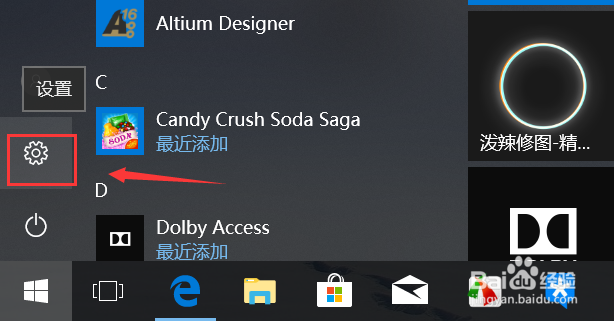
3、进入设置界面后,点击网络和Internet选项卡,如下图所示
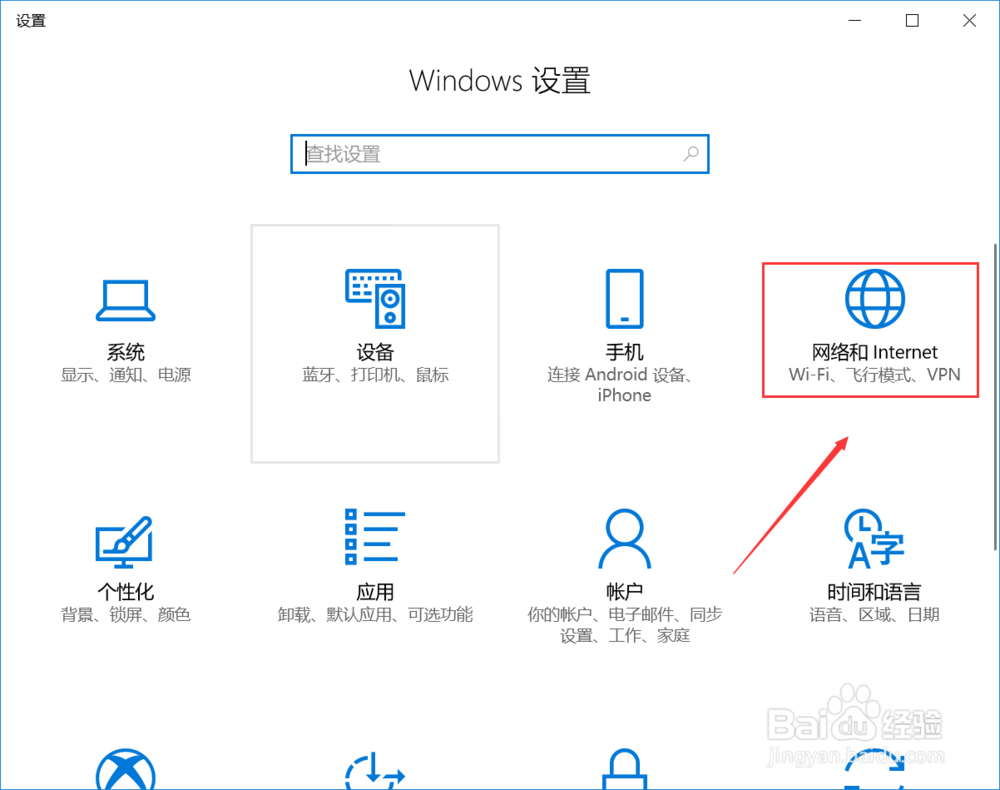
4、接下来的界面,下拉找到网络和共享中心这个链接进入,如下图所示
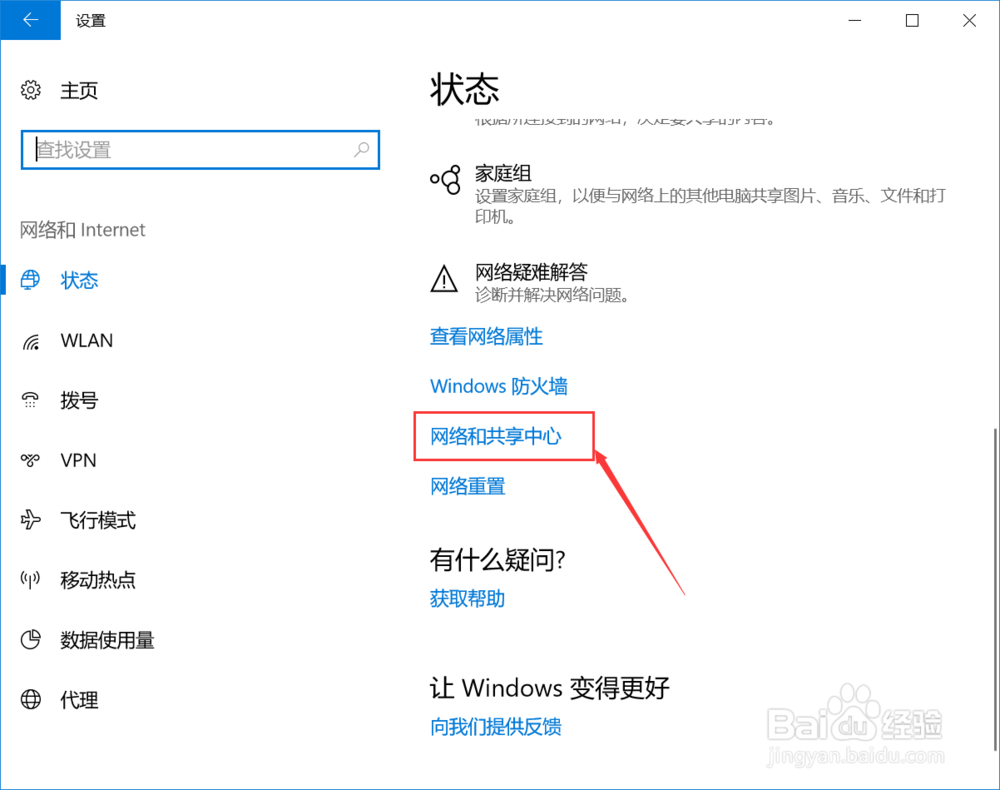
5、点击设置新的链接和网络,如下图所示
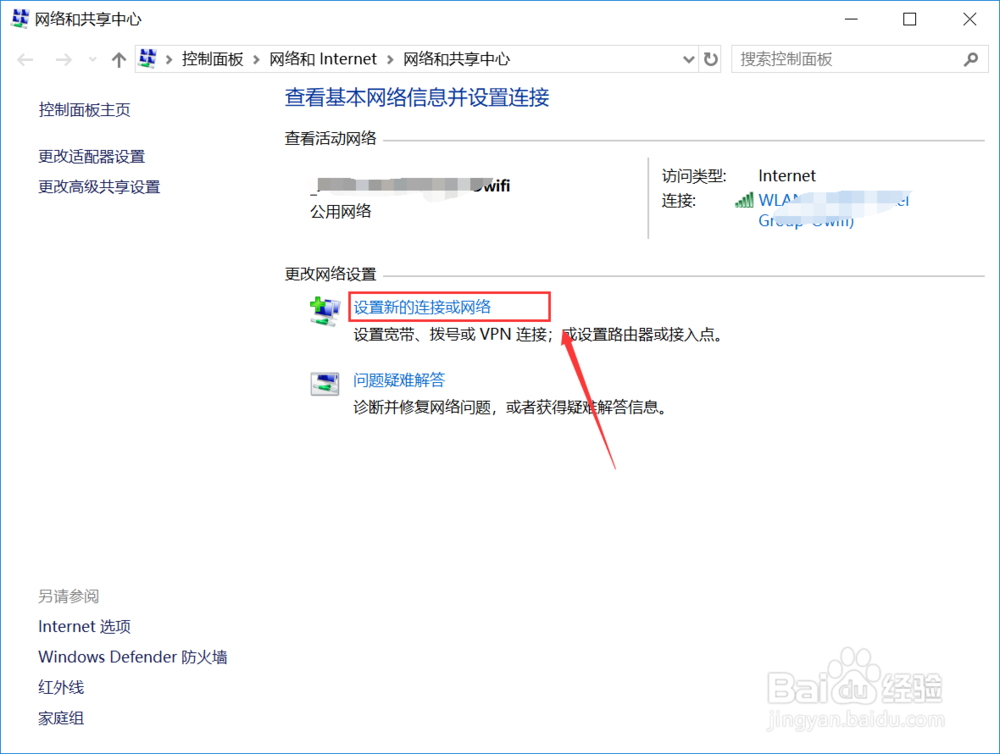
6、接下来我们选择链接到internet网络,点击下一步,如下图所示
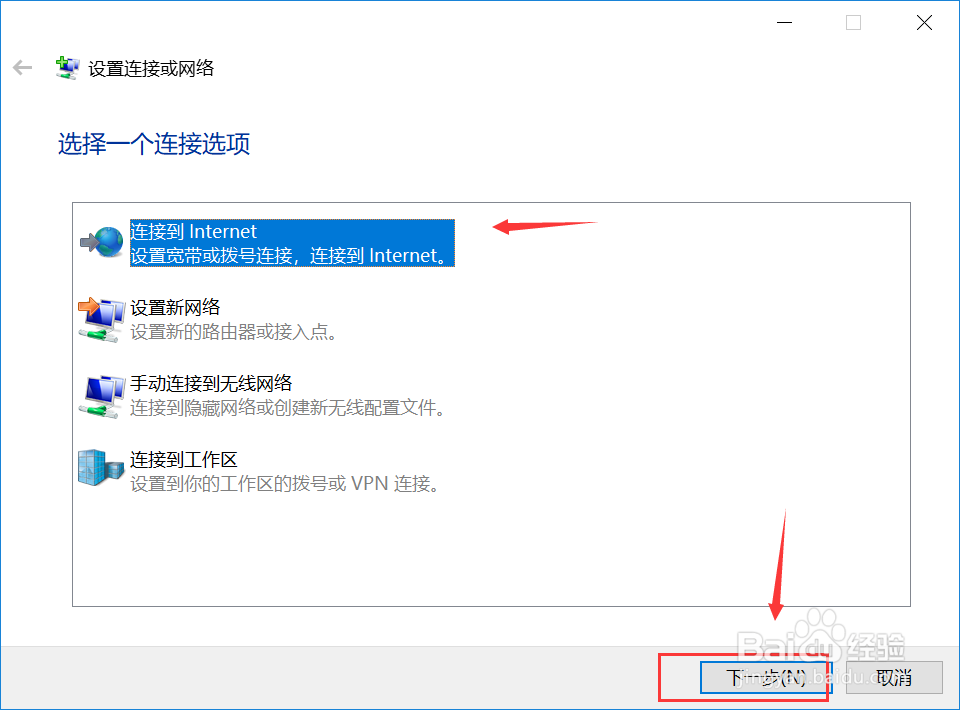
7、接下来我们选择设置新的连接,如下图所示
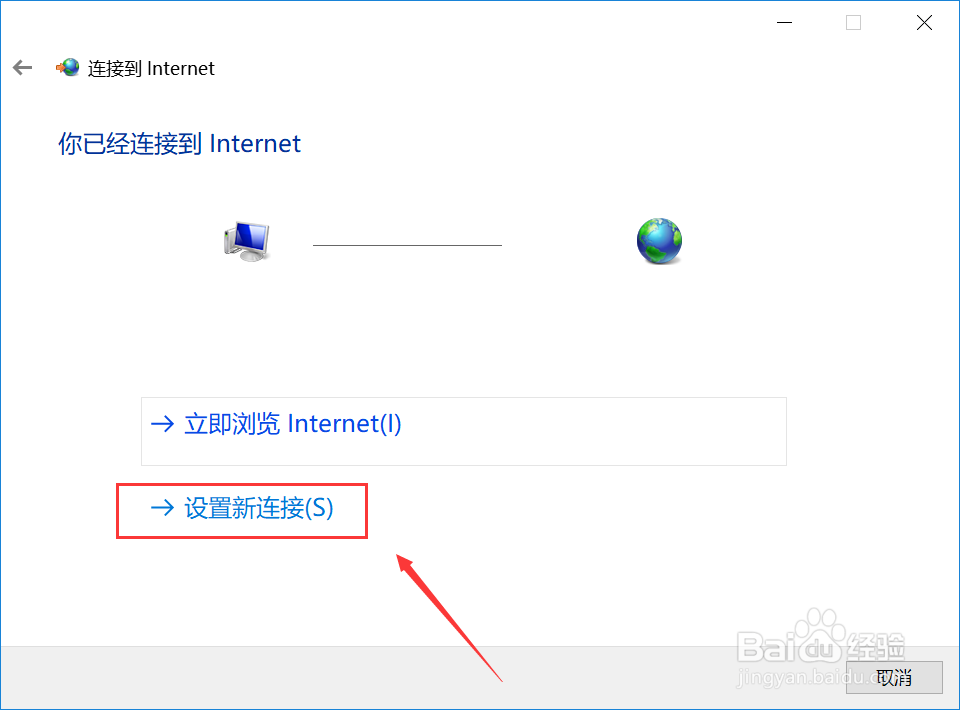
8、点击宽带PPPOE,进入下一个界面,输入你的宽带账号和密码,点击连接按钮即可创建成功,如下图所示
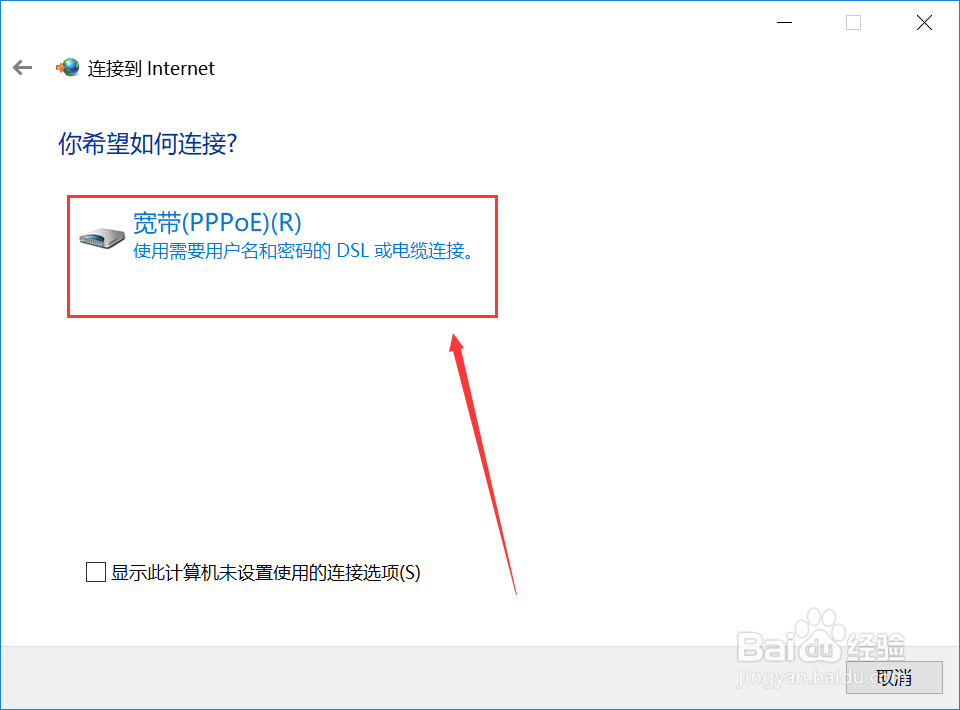
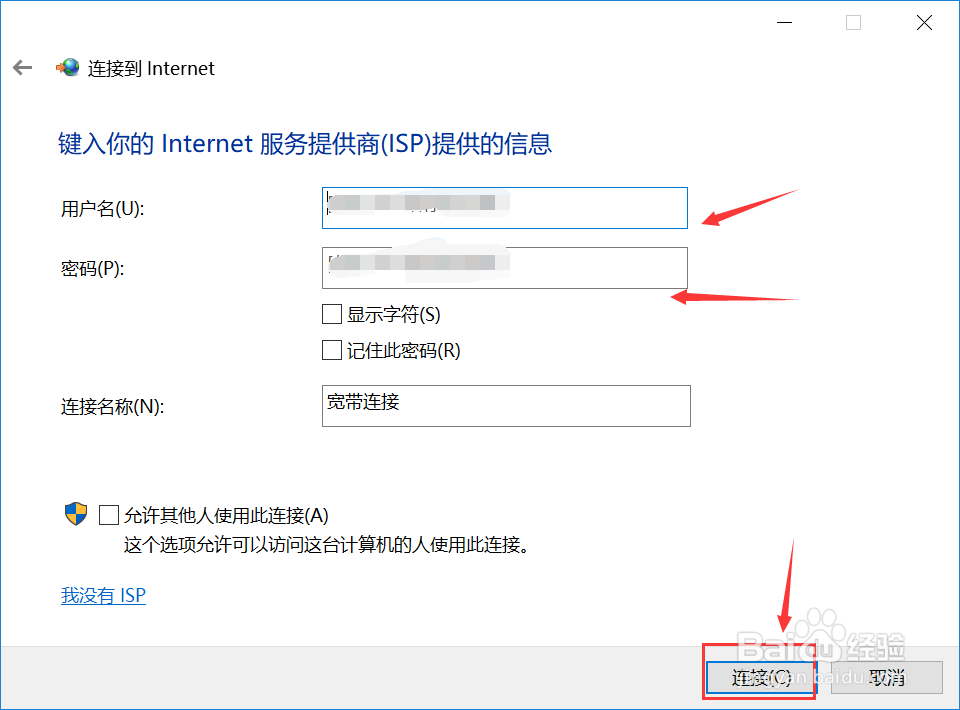
声明:本网站引用、摘录或转载内容仅供网站访问者交流或参考,不代表本站立场,如存在版权或非法内容,请联系站长删除,联系邮箱:site.kefu@qq.com。
阅读量:123
阅读量:138
阅读量:46
阅读量:154
阅读量:192